mac安装系统
Mac电脑上安装系统是一个相对简单但需要细致操作的过程,以下是详细的步骤和注意事项,帮助你顺利完成Mac系统的安装。
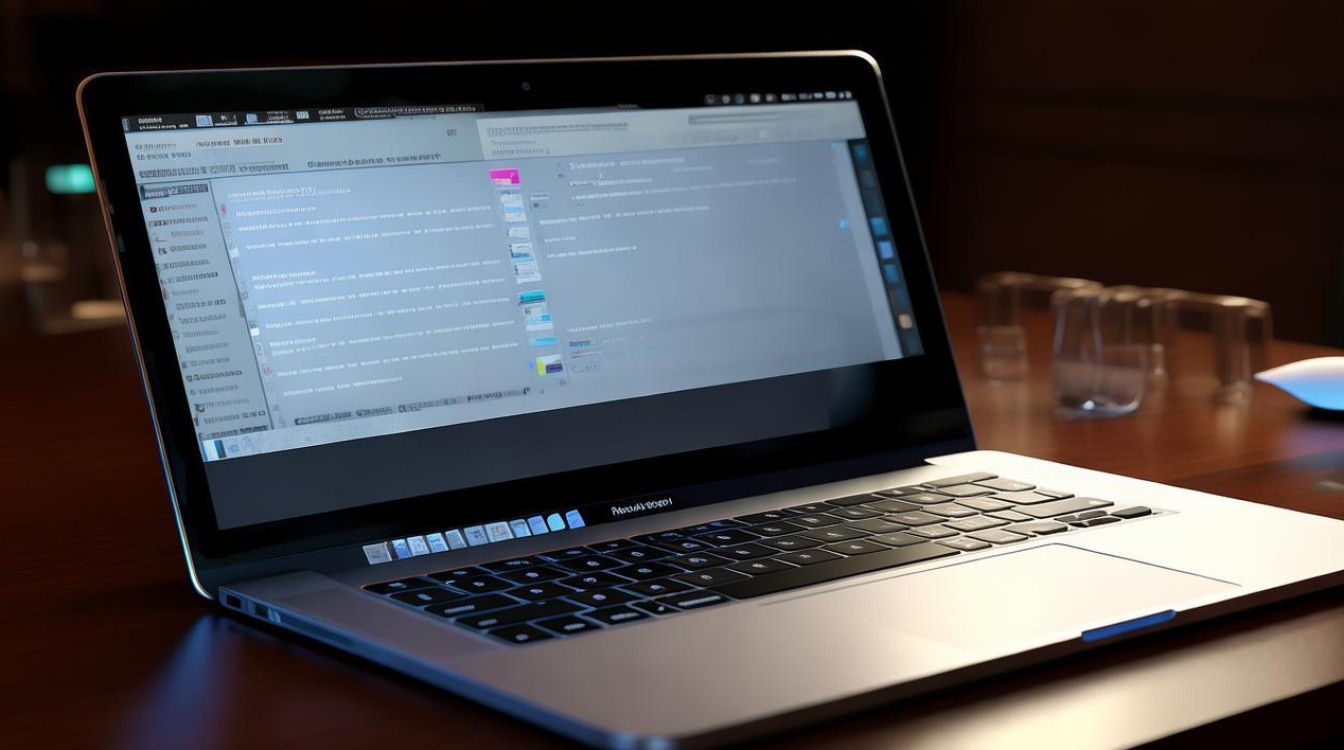
前期准备
- 备份数据:在安装系统之前,务必备份Mac上的重要数据,可以使用Time Machine或其他备份工具,将数据备份到外部硬盘、云存储等地方,以防止数据丢失。
- 下载系统安装文件:从苹果官方网站下载适合你Mac型号的macOS系统安装文件,确保下载的文件完整且未损坏。
- 准备存储设备(可选):如果你打算制作系统安装U盘,需要准备一个容量不小于8GB的U盘,并确保U盘内的数据已备份,因为制作过程会格式化U盘。
在线重装系统
- 进入恢复模式:将Mac开机,然后立即按住
Command + R键,直到看到苹果标志或旋转的地球图标,这将会进入在线恢复模式,Mac会自动从互联网上下载并安装最新的macOS版本。 - 选择磁盘工具(可选):在安装过程中,你可以选择“磁盘工具”来对硬盘进行分区、格式化等操作,如果你需要重新划分硬盘空间或解决磁盘问题,这是一个好时机。
- 安装系统:选择要安装系统的磁盘,然后点击“安装”按钮,按照屏幕上的指示完成系统的安装过程,这可能需要一些时间,具体取决于你的网络速度和Mac的性能。
- 设置系统:安装完成后,Mac会自动重启,并进入系统设置界面,你需要设置语言、地区、键盘布局等选项,并登录你的Apple ID。
使用U盘重装系统
- 制作系统安装U盘:如果你选择了使用U盘重装系统,首先需要将下载的系统安装文件制作成启动U盘,可以使用苹果官方提供的“终端”命令或第三方工具来完成这一操作,具体步骤如下:
- 打开“应用程序”文件夹,找到“实用工具”文件夹,然后双击打开“终端”。
- 在终端中输入以下命令(假设你已将系统安装文件命名为“Install macOS Big Sur.app”,并将其放在“应用程序”文件夹中):
sudo /Applications/Install\ macOS\ Big\ Sur.app/Contents/Resources/createinstallmedia --volume /Volumes/MyVolume
“/Volumes/MyVolume”是你的U盘名称,输入命令后,按回车键,然后输入管理员密码,终端将开始制作系统安装U盘,这可能需要一些时间。
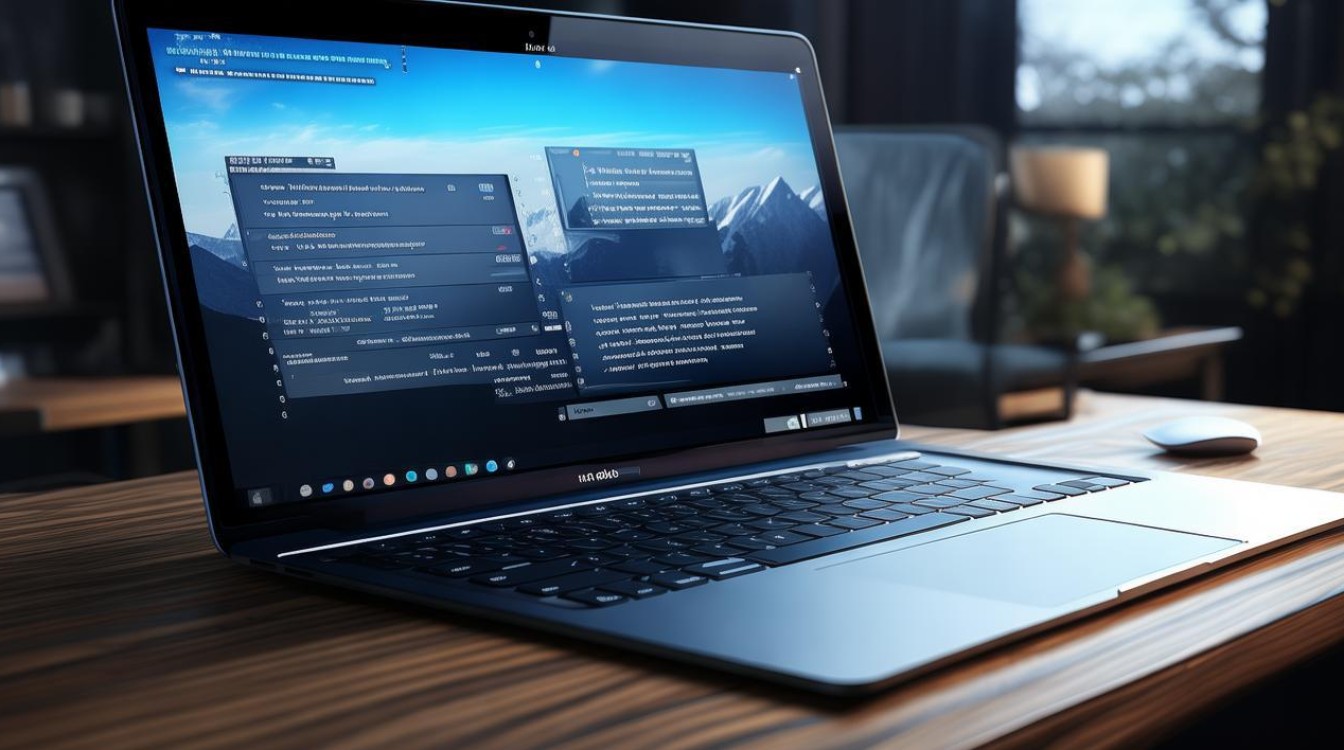
- 进入恢复模式:将制作好的系统安装U盘插入Mac,然后开机并立即按住
Option键,这将显示一个启动磁盘选择界面,选择你的U盘作为启动磁盘。 - 安装系统:接下来的步骤与在线重装系统类似,选择要安装系统的磁盘,点击“安装”按钮,然后按照屏幕上的指示完成系统的安装过程。
注意事项
- 兼容性:确保你下载的系统安装文件与你的Mac型号兼容,不同年份和型号的Mac可能支持不同的macOS版本。
- 网络连接:在线重装系统需要稳定的网络连接,如果网络不稳定或中断,可能会导致安装失败。
- 电量充足:在安装系统过程中,确保Mac的电量充足,以避免因电量不足而导致安装中断。
- 数据安全:在安装系统之前,务必备份重要数据,以防止数据丢失。
| 安装方式 | 优点 | 缺点 |
|---|---|---|
| 在线重装系统 | 操作简单,无需额外存储设备 | 需要稳定的网络连接,安装时间可能较长 |
| 使用U盘重装系统 | 安装速度快,不受网络影响 | 需要额外准备U盘,制作过程稍显复杂 |
相关问答FAQs
- 问:在线重装系统时,如果网络不稳定导致安装失败怎么办? 答:如果在线重装系统时网络不稳定导致安装失败,可以尝试以下方法:检查网络连接是否正常,确保网络稳定后再重新尝试安装,如果仍然失败,可以考虑使用其他网络环境,如切换到有线网络或使用移动热点,也可以尝试下载系统安装文件到本地,然后使用制作好的系统安装U盘进行安装。
- 问:制作系统安装U盘时,提示“无法写入磁盘”怎么办? 答:如果在制作系统安装U盘时提示“无法写入磁盘”,可能是以下原因导致的:检查U盘是否已正确插入Mac,并且U盘内的数据已备份,因为制作过程会格式化U盘,确保你使用的终端命令正确无误,特别是U盘的名称和路径要准确。
版权声明:本文由 芯智百科 发布,如需转载请注明出处。







 冀ICP备2021017634号-12
冀ICP备2021017634号-12
 冀公网安备13062802000114号
冀公网安备13062802000114号